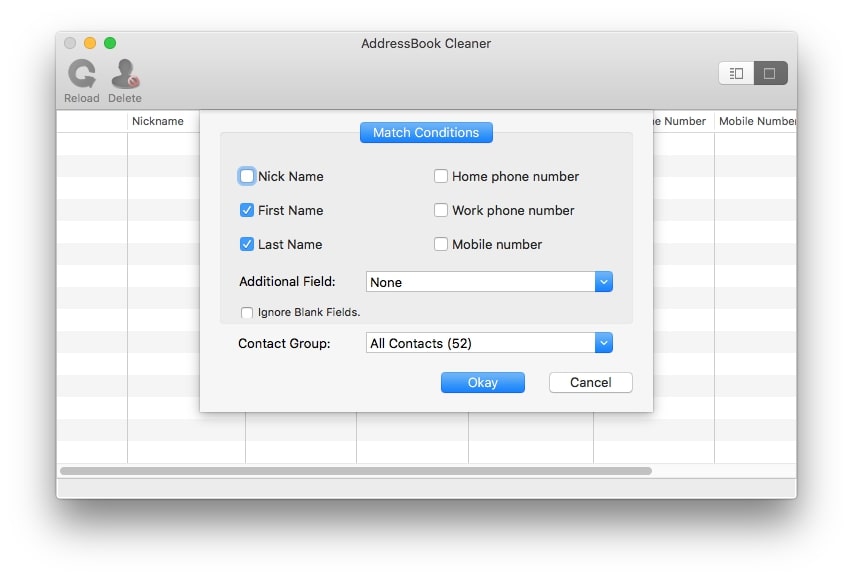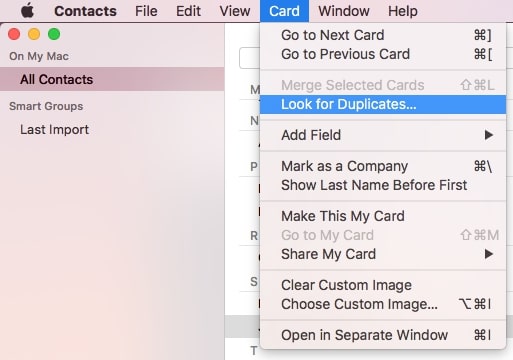3 Meilleurs logiciels de gestion de contacts sur Mac pour organiser les contacts
 93
93
 0
0
De nos jours, enregistrer les informations des contacts est beaucoup plus simple qu’avant. Votre liste de contact deviendrait longue et en désordre. Il est donc obligatoire pour des utilisateurs de gérer les contacts sur votre Mac.
Dans cet article, je vais approfondir ce sujet sur comment organiser les contacts en utilisant 3 logiciels de gestion. Il s’agit des contacts en double, des contacts incomplets, des contacts incorrects, etc..
Remarque : Il est recommandé de sauvegarder une copie des contacts avant de changer la liste, en vue de ne pas perdre des données.
 Cisdem ContactsMate
Cisdem ContactsMate
Gérer vos contacts - Une solution complète pour organiser avec efficacité
Fonctionnalités principales :
- Sources multiples : Prend en charge les contacts de votre Mac, iCloud, Google, etc..
- Détection avancée des doublons : Doublons exacts (informations identiques), ou doublons partiels (nom, email ou téléphone similaire).
- Gestion intuitive : Visualiser et fusionner/supprimer/modifier les doublons en un clic. De plus, éliminer tous les doublons exacts automatiquement et comparer côte à côte les doublons partiels pour les corriger.
- Optimisation des données : Détecter les noms incomplets, absents ou numéros invalides et consulter, rechercher, modifier, ajouter, étiqueter, classer, partager, imprimer et synchroniser vos contacts.
- Flexibilité d'export : Exporter/convertir vers 8 formats : CSV, Excel, vCard, etc.
- Sécurité intégrée : Sauvegarder/restaurer vos contacts en un seul clic.
- Accessibilité : Interface simple et ergonomique et compatible avec macOS 10.11 (El Capitan) et des versions ultérieures, et Windows 7/8/10/11.
Le meilleur logiciel de gestion de contacts pour Mac
#1 Cisdem ContactsMate
Pour vitement, simplement et efficacement gérer les contacts sur Mac, vous pouvez utiliser Cisdem ContactsMate, le meilleur logiciel de gestion des contacts sur Mac qui possède des fonctions riches et pratiques.
Analyser automatiquement les contacts en double et vous permet de les corriger facilement
Les contacts en double encombrent votre liste de contacts et créent le désordre et même la confusion. Imaginez devoir chercher un numéro parmi des entrées multiples ! Certes, vous pourriez les supprimer manuellement, mais avec une longue liste de contacts, cela devient fastidieux et source d'erreurs.
Ce logiciel de gestion de contacts arrive à trouver les cotacts identiques ou similaires (tels que les contacts sous le même nom) comme dans l’image ci-dessous, vous pouvez cocher selons vos propres besoins.
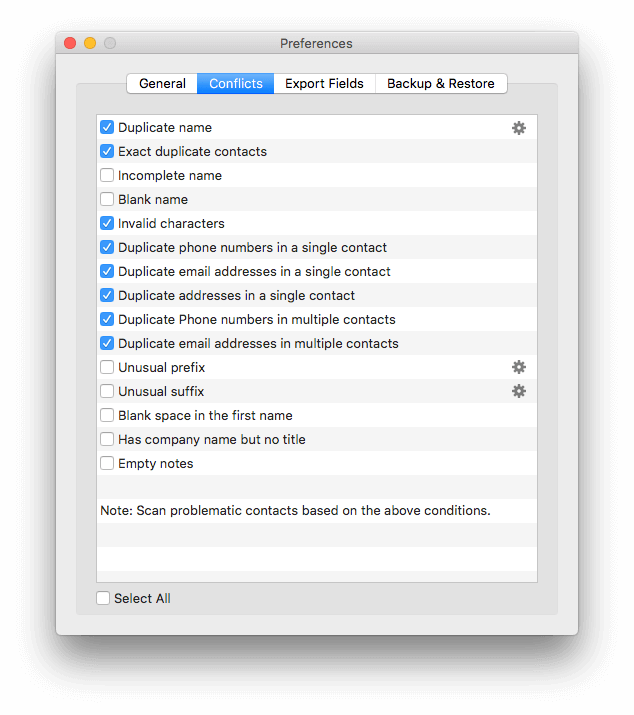
Quand il s’agit de contacts en double, il existe 4 choix : supprimer, fusionner, modifier et ignorer. Vous pouvez traiter tous les doublons identiques en un seul click, c’est-à-dire supprimer tout en gardant un dans chaque doublons. Il est recommandé de gérer les contacts similaires un par un. Avec le panneau à côte, ce serait facile à exécuter.
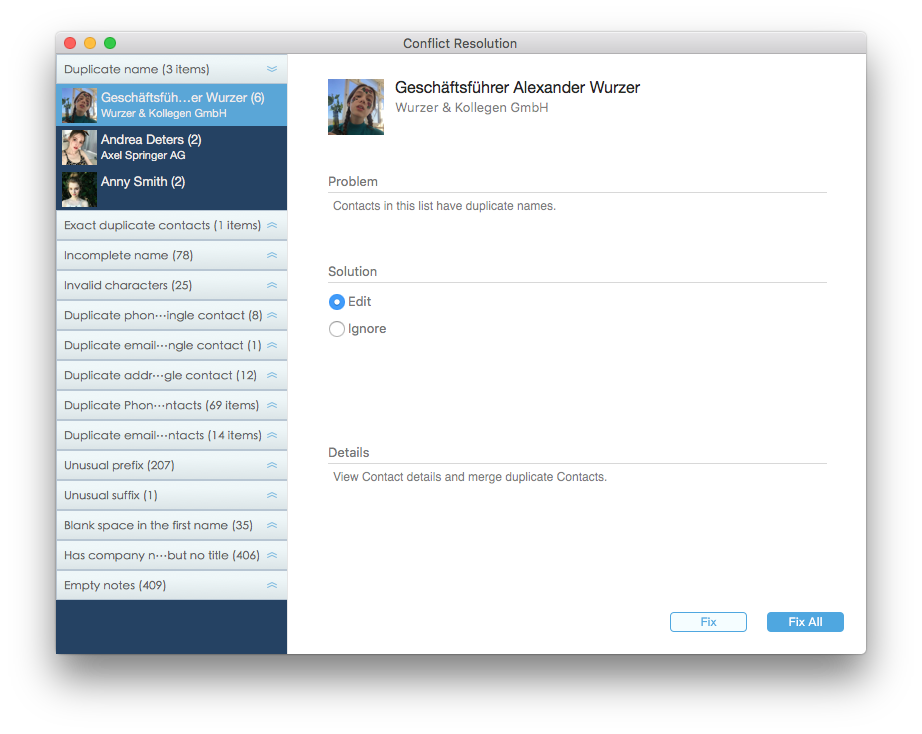
ContactsMate possède une corbeille intégrée. Les contacts supprimés seront aller dans sa corbeille et vous pouvez y les retrouver.
Analyser automatiquement les détails des contacts incomplets
Il existe des contacts incomplets sans informations essentielles, telles que le prénom, le nom de famille et l’adresse. D’autres pages de contacts contiennent des infos incorrectes, comme un numéro de téléphone ou une adresse e-mail invalide. Cette application de gestion vous permet de trouver facilement ces contacts et de les affichier pour modifier ou nettoyer.
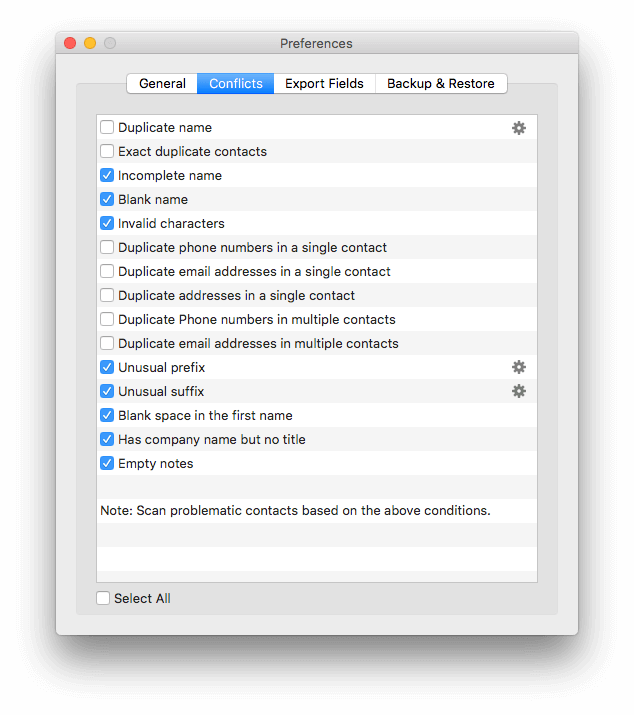
Compatible avec des sources variées de contacts
ContactsMate fonctionne avec l’app Contacts sur Mac, iCould, Google, Exchange, yahoo et d’autres comptes de contacts. Si vous voulez, vous pouvez l’utiliser pour fusionner le répertoire depuis des sources différentes ensemble. Le changement sera synchronisé à toutes les sources concernées.
Vous permet de sauvegarder le répertoire en un click
Il est toujours une bonne habitude de restorer le répertoire de contacts avant de les changer. Avant la gestion de contacts, ce logiciel vous permet de faire une copie de tous les contacts, même multiples copies selon les dates.
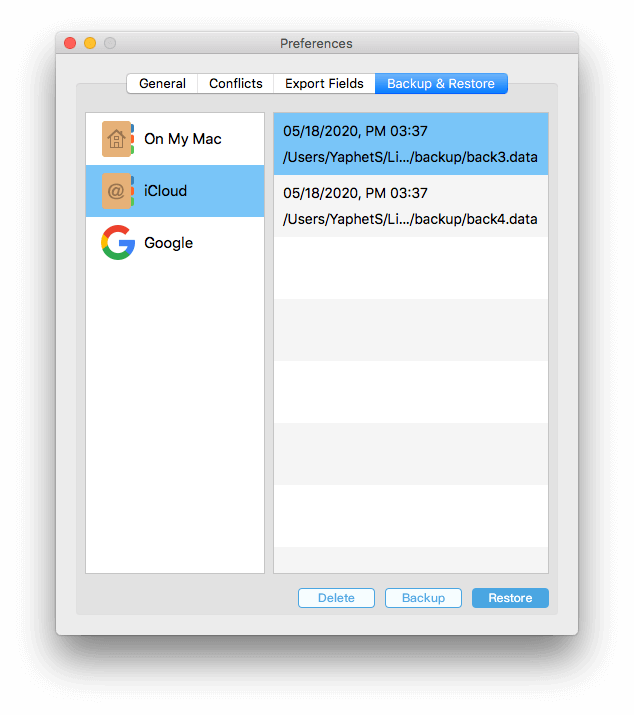
Trier les contacts par groupe et étiquette
Afin d’avoir un répertoire en ordre et organisé, ContactsMate est capable de regrouper et étiqueter les contacts.
En plus des caractéristiques mentionnées en haut, cet outil aide égelement à rechercher les contacts rapidement pour vous.
Étapes : Comment gérer les contacts à l’aide de ContactsMate
1. Téléchargez et installez ContactsMate.
 Télécharger macOS 10.11 ou plus
Télécharger macOS 10.11 ou plus  Télécharger Windows 10 ou ultérieur
Télécharger Windows 10 ou ultérieur
2. Lors que vous l’ouvrez pour la première fois, cliquez sur « OK » dans la fenêtre surgissante.
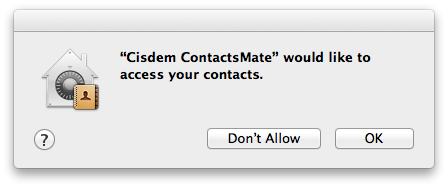
3. Ouvrez « Preferences ». Sous l’onglet de « Backup & Restore », créez une copie. Sous l’onglet « Conflicts », spécifiez les types de contacts vous voulez nettoyer et modifier.
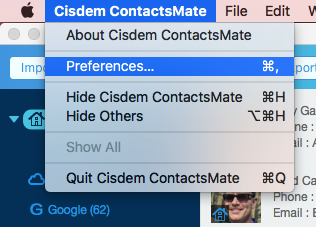
4. Dans le panneau à gauche, sélectionnez « On My Mac ».
5. Appuyez sur « Scan » dans le menu en haut.
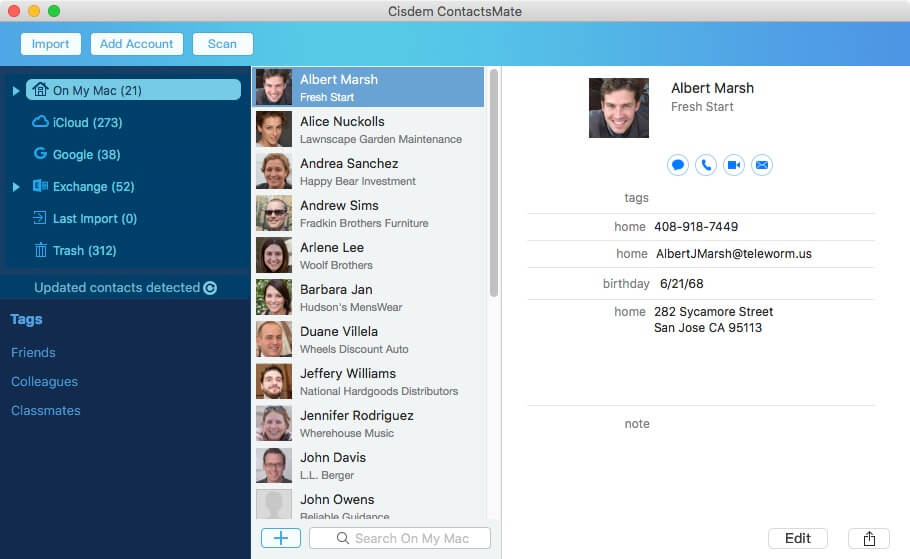
6. Après le scannage, dans la fenêtre de « Conflict Resolution », vous pouvez commencer à gérer et modifier les détails.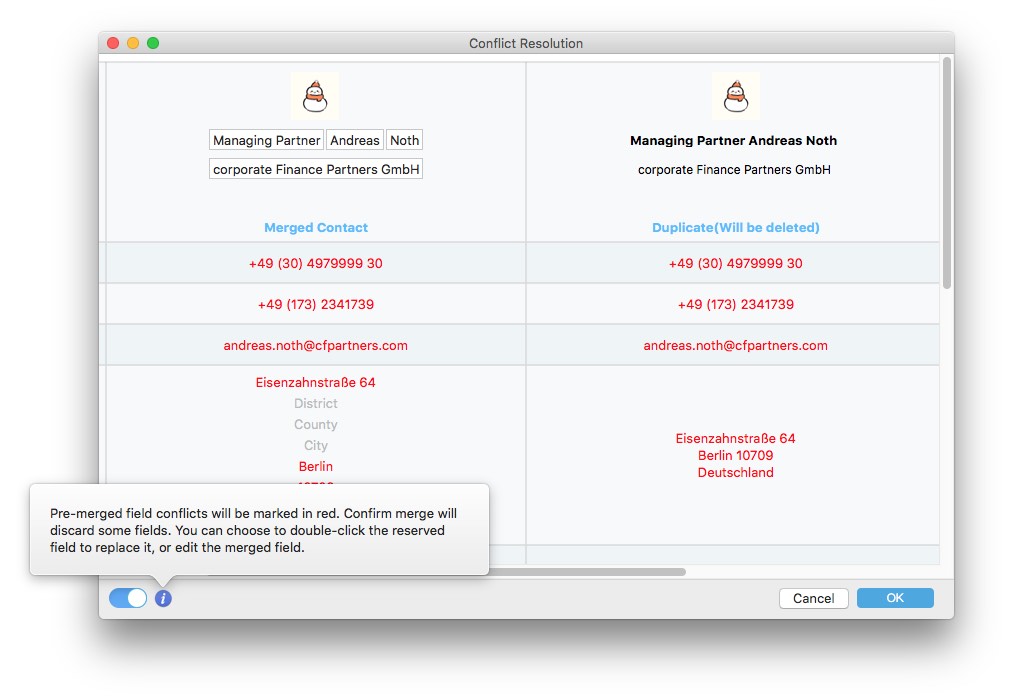
#2 AddressBook Cleaner
AddressBook Cleaner est disponible seulement sur Mac. Il est destiné à analyser et organiser le répertoire d’adresse sur Mac.
Cette application marche avec l’appli Contacts sur Mac où elle identifie tous les contacts Mac et ceux des comptes en ligne ajoutés dans Contacts. Toutefois, il est impossible pour vous de sélectionner une autre source spécifique à analyser.
L’identification est personnalisable et la détection s'effectue entièrement selon vos réglages, donc choisissez les champs à vérifier (Prénom, Nom, Téléphone domicile... ) avec une grande flexibilité.
AddressBook Cleaner étiquette automatiquement les doublons avec "Delete" (en haut de la barre d'outils). Si vous cliquez sur ce bouton, tous les contacts étiquetés seront éffacés tout de suite. Je déconseille cette suppression automatique. Il vaut mieux examiner chaque contact étiqueté et décider manuellement lesquels conserver ou supprimer.
Voici le guide sur comment l’utiliser :
- Installez et ouvrez AddressBook Cleaner.
- Il charge automatiquement tous les contacts à partir de l’appli Contacts.
- Dans la fenêtre surgissantes de « Match Conditions », cochez les options selon lesquelles analyser le répertoire.
![the Match Conditions dialog]()
- Cliquez sur « Okay ».
- Appuyez sur l’icône de « Show Contact Details » en haut à droite.
- Parcourez le répertoire et étiquetez manuellement les contacts vous garderez comme « Keep » et ceux vous supprimer comme « Delete ».
- Cliquez sur « Delete » dans la barre d’outils.
#3 Contacts
L'application Contacts de Mac qui propose un nettoyage de contacts est incluse nativement dans macOS.
Contacts vous permet de facilement rechercher et trouver les contacts, et supprimer manuelle des contacts indésirables. Il arrive à détecter les doublons exacts et partiels (noms, numéros similaires). De plus, après vous avoir affiché le résultat de recherche des doublons, il propose un bouton de fusion.
Toutefois, il y a des limites, c’est-à-dire, aucun détail sera affiché, seul le nombre total de doublons sera indiqué. En cliquant sur « Fusionner », les doublons seront supprimés, alors que ce serait une fusion aveugle et qu’il existe des risques de perte des contacts utiles.
Voici le guide sur comment l’utiliser :
- Dans l’appli Contacts, parcourez les contacts un par un pour trouver ce vous voulez supprimer. Profitez de la fonction recherche.
- Si vous avez rencontré un contact à nettoyer, Ctrl + Clic sur la carte et supprimez la carte.
- Dans le menu pincipal en haut, sélectionnez « Carte », puis « Rechercher les doublons ».
![Look for duplicates is chosen in the Card menu]()
- Une fois que le processus est fini, un message surgit. Si vous êtes sûr(e) de combiner tous les doublons, cliquez sur « Fusionner ».
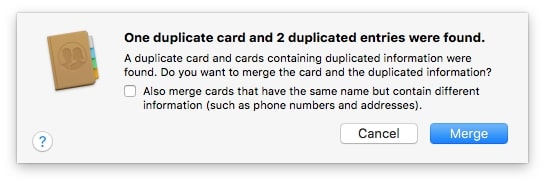
Q&As
Pourquoi vos contacts sont en désordre ?
Il existe de multiples raisons, je vais vous afficher celles qui sont courantes :
- Voilà ce qui se passe. Pendant une rencontre ou une fête, vous connaissez quelqu’un et laisser l’info de contact l’un à l’autre. Mais vous ne les jamais contacter après des années. Comme ça votre liste est encombré des inforamtions unécessaires.
- Vous transférez ou synchronisez les contacts entre vos appareils différents, cela cause le répertoire en double.
- Vous organisez jamais les contacts, et peu à peu ils s’accumule avec le temps.
Signals de gestion indispensable des contacts ?
Vous voulez appeler votre client et trouver enfin deux numéros différents ? Alors lequel est correct ? Comme notre business et travail en ligne développent, les contacts sur mobile ou Mac deviennent un chaos : des numéros téléphone en double et des e-mails en double. Cela cause ainsi la confusion et une situation gênante.
Voici ce que j’ai rencontré une fois :
- Fabien, je suis retournée à Lyon !
- Qui est-ce ? C’est Léa ? Où puis-je te trouver ? Tu me manques tellement !
- Désolée. C’est Sofia...
- Quel Sofia ?
Cela s’est passé parce que j’ai deux contacts sous le nom de Fabien dans ma liste. C’était tellement gênant ! Donc il faut faire attention aux contacts en double pour ne pas avoir d’incompréhension. Voici des signals qui indiquent que vous devez organiser à nouveau vos contacts :
- Il vous prend plus de temps à chercher un numéro/e-mail de contact qu’à envoyer le message.
- Vous connaissez seulement quelques cents personnes mais vous avez plus de 1000 contacts dans la liste.
- Il existe beaucoup de informations inutiles.
- Les gens doivent attendre pour long temps lors de vous demander de leur partager un contact.
Comment maintenir une liste de contacts organisée ?
- Choisissez un bon logiciel de gestion de contacts.
- Triez régulièremet le répertaoire.
- Réglez les paramètres si le synchronisation cause des contacts en double.
- Profitez des étiquettes et groupes pour organiser les contacts.
- Mettez les informations des contacts à jour correctement.
Conclusion
Il n’est pas nécessaire d’être un expert pour gérer les contacts. Vous pouvez commencer par les trier. Cet article montre de meilleurs logiciels de nettoyage des contacts pour Mac qui vous aideront à traiter efficacement le répertoire en désordre. Maintenant, ce serait facile pour vous de gérer et regrouper les contacts sur votre appareil, y compris les informations doublons et les contacts incompets ou incorrects.

Sofia est une rédactrice dans Cisdem éprise d’utiliser des applications pour améliorer la vie et rendre le travail plus efficace. Elle veut aider les personnes dans le besoin en écrivant des articles.

Adrian Li est l’ingénieur en chef de Cisdem et sert de conseiller éditorial pour Duplicate Finder et ContactsMate. Ses travaux et analyses ont été présentés dans des publications technologiques de premier plan telles que Fossbytes, TUAW, Redmond Pie, SafetyDetectives et BestForAndroid.